Numastat adalah utilitas baris perintah yang digunakan untuk menampilkan memori per-NUMA node untuk proses dan sistem operasi. Ini juga menampilkan administrator ketika memori proses akan didistribusikan ke seluruh sistem.
Kami membahas apa itu perintah "numastat" dan bagaimana cara kerjanya dengan opsi yang berbeda di posting ini.
Menginstal Numastat:
Numastat tidak diinstal sebelumnya di sistem Linux. Numactl menyediakan paketnya ke Numastat. Jadi, kita perlu menginstal numactl:
$ sudo apt install numactl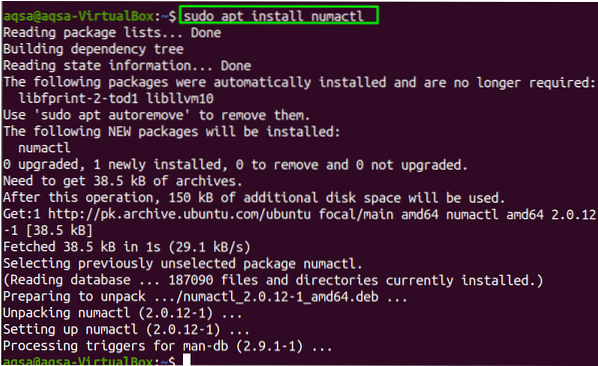
Setelah instalasi numactl, ketik “numastat” tanpa parameter di terminal. Ini akan menunjukkan hit NUMA per-node, statistik sistem yang terlewat, dan beberapa informasi lain dari alokasi memori kernel.
$ numastat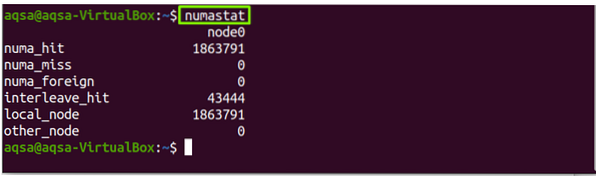
Seperti yang Anda lihat hasilnya, nomor per-node dari "numastat" dibagi menjadi beberapa kelas:
- nomor_hit: Ini menunjukkan bahwa memori telah berhasil dialokasikan.
- numa_miss: adalah memori yang direncanakan untuk node lain tetapi dialokasikan untuk node ini.
- Numa_asing: Ini adalah memori yang direncanakan untuk node ini tetapi dialokasikan ke node lain, bukan yang direncanakan.
- Interleave_hit: Pada simpul ini, memori yang disisipkan berhasil dialokasikan sesuai rencana.
- local_node: Memori dialokasikan saat proses sedang berjalan.
- simpul_lain: Memori diberikan pada node ini ketika sebuah proses sedang berjalan di node lain.
Sintaksis:
Sintaks dari “numastat” perintah akan menjadi:
$ numastat [opsi]Pilihan:
Itu “numastat” perintah bekerja dengan banyak opsi; mari kita periksa fungsionalitas opsi ini:
Numastat -c:
Menggunakan "-c" opsi untuk mengecilkan lebar kolom sebagai respons terhadap konten data; itu akan menunjukkan ukuran memori dalam megabyte:
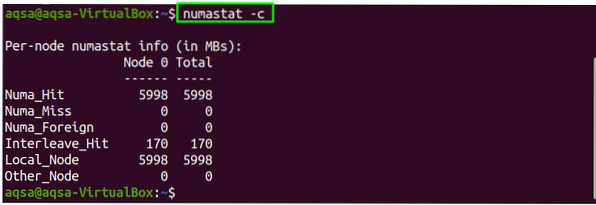
Numastat -n:
Menggunakan "-n" opsi untuk menampilkan informasi statistik numastat asli. Ini akan menampilkan informasi yang sama seperti numastat, tetapi unit memori akan dalam megabyte, dan tata letak atau format akan berbeda dari yang asli:
$ numastat -n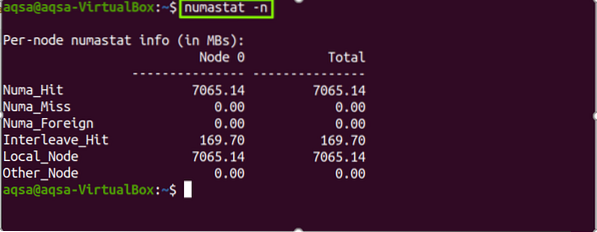
Numastat -s:
Menggunakan "-s" opsi untuk menampilkan data dari nilai yang lebih tinggi ke yang lebih rendah. Memori tertinggi akan ditampilkan di atas:
$ numstat -s
Numastat -m:
Menggunakan "-m" opsi untuk menampilkan data alokasi memori sistem dalam format seperti meminfo. Ini juga menghasilkan rincian per-node data penggunaan memori:
$ numastat -m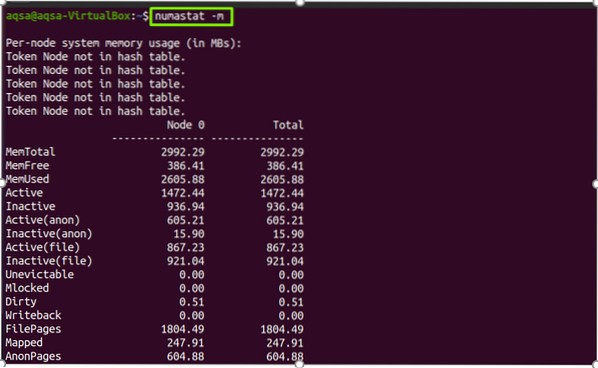
Numastat -z:
Menggunakan "-z" opsi untuk hanya menampilkan nilai bukan nol. Jika masih menunjukkan "nol" di kolom dan baris, itu berarti hanya ada satu nilai bukan nol tetapi dibulatkan menjadi nol:
$ numastat -z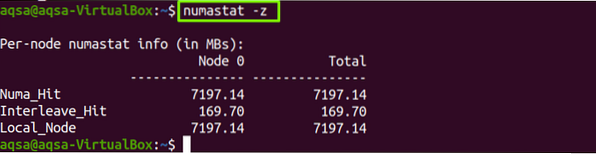
Numastat -p:
Untuk mendapatkan informasi id proses tertentu specific. Pertama, jalankan "ps" atau "puncak" perintah untuk menunjukkan proses yang sedang dijalankan.
$ ps

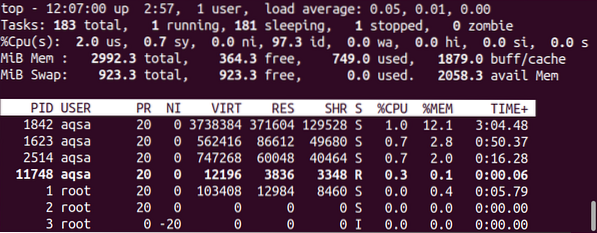
Menggunakan "-p" opsi dengan ID proses untuk menampilkan informasi alokasi memori per-node dari PID tertentu:
$ numastat -pMisalnya, saya ingin mengambil informasi dari proses 2457:
$numastat -p 2457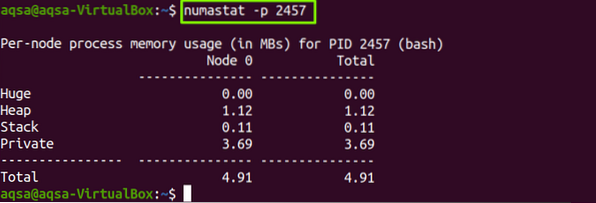
Numastat -v:
Itu "-v" opsi membuat laporan lebih bertele-tele. Anda juga dapat menggunakan beberapa id proses (PID) untuk mencetak informasinya:
$ numastat -vSebagai contoh:
$ numastat -v 1397 1616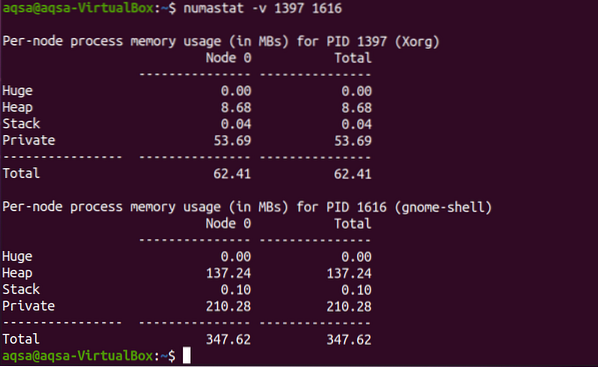
Menonton numastat:
Perintah ini akan mengawasi perubahan nilai simpul memori pada waktu yang ditentukan. Tambahkan satuan waktu dengan "-n" pilihan. 1 menunjukkan satu detik:
$ menonton -n1 numastat

Numastat -bantuan:
Menggunakan "-Tolong" pilihan untuk mencetak informasi bantuan:
$ numastat --bantuan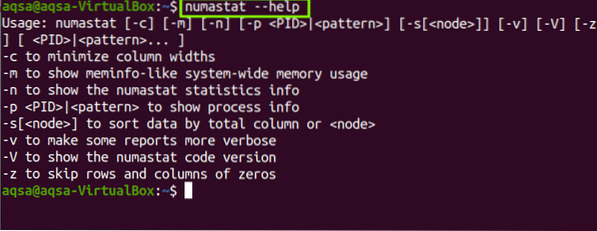
Numastat -V:
Menggunakan "-V" opsi untuk menampilkan versi alat numastat:
$numastat -V
Kesimpulan:
"numastat” alat yang digunakan dalam sistem operasi Linux, menampilkan statistik memori simpul dari proses dan sistem operasi dari pengalokasi memori kernel. Setiap NUMA memiliki kebijakan memori yang berbeda. Numastat berusaha menampilkan tabel yang mudah dibaca di terminal. Oleh karena itu, "Numastat" mengasumsikan bahwa lebar terminal terdiri dari 80 karakter, sehingga selalu menampilkan output yang sesuai. Kami telah membahas “status angka” perintah dengan opsinya secara detail.
 Phenquestions
Phenquestions


